Un PDF escaneado es difícil de editar a menos que se convierta a una versión editable. Con el avance de la tecnología, ya no es difícil realizar la conversión. Existen diferentes herramientas y técnicas para convertir archivos PDF escaneados en archivos PDF editables . Usar OCR o reconocimiento óptico de caracteres es la forma más efectiva de realizar la conversión. En esto es en lo que se centra este artículo. Sigue leyendo.....
Cómo convertir PDF escaneado a PDF editable con OCR en Windows
Es fácil convertir un PDF escaneado a un PDF editable en Windows usando UPDF . Esta es una herramienta de OCR versátil y fácil de usar, que admite 38 idiomas para el reconocimiento. La función OCR ofrece coherencia, precisión y la seguridad adecuada para garantizar la privacidad y confidencialidad de su información. Esto es lo que la convierte en una herramienta que ahorra tiempo. Para probar UPDF de forma gratuita, toque el botón Descarga gratuita a continuación.
Windows • macOS • iOS • Android 100% Seguro

UPDF le brinda la oportunidad de convertir archivos PDF escaneados en archivos PDF editables con la ayuda de su herramienta OCR. Con múltiples opciones de diseño disponibles, UPDF proporciona la plataforma perfecta con diferentes parámetros que el usuario puede seguir y cubrir fácilmente al convertir su documento a archivos PDF editables. Para comprender cómo puede procesar la herramienta OCR completa en su dispositivo Windows con UPDF, consulte los pasos que se detallan a continuación:
Paso 1: seleccione el tipo de documento para OCR
Debe abrir el PDF en UPDF para Windows y hacer clic en el botón " Reconocer texto usando OCR " en la columna de la derecha. Esto abre un menú donde primero debe definir el "Tipo de documento". Seleccione "PDF con capacidad de búsqueda" de las opciones disponibles para continuar convirtiendo su PDF escaneado en un PDF editable.

Paso 2: Defina el diseño que se utilizará para OCR
Seguido de esto, deberás configurar las opciones de “Diseño” según los requisitos. Aquí tiene tres diseños diferentes para seleccionar de la lista.
- Sólo texto e imágenes: esta opción de diseño convierte el documento en texto e imágenes, eliminando todas las formas de imágenes de páginas transparentes en el PDF. Es posible que el uso de esta forma de diseño no mantenga el formato del PDF, mientras que el tamaño del documento es relativamente menor que el original.
- Texto sobre la imagen de la página: debajo del texto hay una imagen transparente de toda la página, lo que significa que el formato del PDF se mantiene intacto. Aunque hace que el PDF sea editable para usted, también se enfoca en mantener la apariencia del documento.
- Texto debajo de la imagen de la página: aunque este formulario de diseño no hace que un PDF sea editable, sí permite realizar búsquedas. Con una imagen transparente de toda la página sobre el texto, esto le ayuda a conservar un documento PDF y archivar los archivos para el futuro.

Al seleccionar cualquier diseño en particular, también puede definir la configuración de diseño avanzada desde el ícono "Engranaje" adyacente a la configuración de diseño.
Paso 3: seleccione los parámetros de idioma e imagen
Proceda a configurar el "Idioma del documento" entre las 38 opciones diferentes disponibles en la lista.
A continuación, debes definir la “Resolución de imagen” entre las opciones disponibles en el menú desplegable. Aquellos que no tengan clara la resolución pueden seleccionar el botón "Detectar resolución óptima" para obtener resultados similares.

Paso 4: realice OCR para convertir un PDF escaneado en un PDF editable
Trabaja en el rango de páginas del documento PDF donde deseas aplicar el OCR y haz clic en " Realizar OCR " para ejecutar el proceso. Guarde el documento navegando a una ubicación adecuada en el Explorador de archivos y concluya el proceso.
Una vez completado el proceso de OCR, el archivo PDF editable se abrirá en UPDF automáticamente. Ahora puedes editarlo fácilmente yendo al modo "Editar PDF". La siguiente captura de pantalla muestra qué tan bien funciona UPDF OCR y cómo puede editarlo fácilmente.

¿Que estas esperando? ¡Obtenga UPDF ahora para utilizar esta increíble función!
Windows • macOS • iOS • Android 100% Seguro
Cómo convertir PDF escaneado con OCR a PDF editable en Mac
Como usuario de Mac, siempre estará confundido acerca de cómo convertir su documento PDF escaneado a formatos editables. Sin embargo, hay muchos editores de PDF disponibles para Mac , pero no ofrecen muchas funciones de conversión de esta naturaleza. Por lo tanto, debes considerar algo mejor que ofrezca funciones tan detalladas.
La buena noticia es que UPDF también es compatible con Mac y la función OCR está disponible en el paquete del sitio web de Mac con el chip Apple. Las instrucciones son las mismas que las de la versión de Windows. Consulte los pasos para convertir correctamente un PDF escaneado en un PDF editable en Mac:
Paso 1 . Inicie UPDF y abra el documento PDF que desea convertir. Continúe con la función " Reconocer texto usando OCR " a la derecha y abra un menú.
Paso 2 . Debe seleccionar " PDF con capacidad de búsqueda " en la sección Tipo de documento y configurar los parámetros para la función OCR.
Paso 3 . Configure el diseño, el idioma del documento, la resolución de la imagen y el rango de páginas.
- Defina la configuración de " Diseño " de la herramienta OCR seleccionando cualquiera de las tres formas de diseño de la lista. Para configurar las opciones de diseño avanzadas, use el ícono "Engranaje" y marque cualquier opción que considere apropiada para esta tarea.
- Configure el "Idioma del documento" entre cualquiera de las 38 opciones de la lista según el documento que se va a escanear.
- Para la configuración de "Resolución de imagen", tendrá que trabajar en ella seleccionando cualquier valor según corresponda. Sin embargo, si no está seguro, haga clic en "Automático" y continúe.
- Establezca el rango de páginas para aplicar la función OCR en el PDF.
Etapa 4 . Haga clic en " Realizar OCR ". Tendrás que guardar el documento en la ubicación deseada y proceder a convertir el PDF.

UPDF no es sólo una herramienta con funciones de OCR, sino que tiene muchas otras funciones de edición de PDF. Puede ver el vídeo a continuación para obtener más información.
Cómo convertir un PDF escaneado a un PDF editable en línea
¿Puedes convertir un PDF escaneado a un formato editable? Sí, hay algunas herramientas de OCR en línea disponibles, ¡probémoslas y veamos los resultados ahora!
OnlineOCR es una famosa herramienta de OCR en línea y ofrece servicios para convertir un PDF escaneado en un documento editable de Word, XLSX y TXT.
Instrucción : Haga clic en el botón "SELECCIONAR ARCHIVO..." para elegir el documento PDF escaneado, seleccione el idioma y el formato de salida y haga clic en el botón "Convertir". Después de unos minutos, verás que extrae el texto del PDF escaneado. Puede hacer clic en el botón "Descargar archivo de salida".
Sin embargo, como puedes ver en la captura de pantalla, esta herramienta sólo admite tres formatos de salida y no puedes mantenerla en un formato PDF editable. Y a veces la conversión daña el formato y diseño originales.
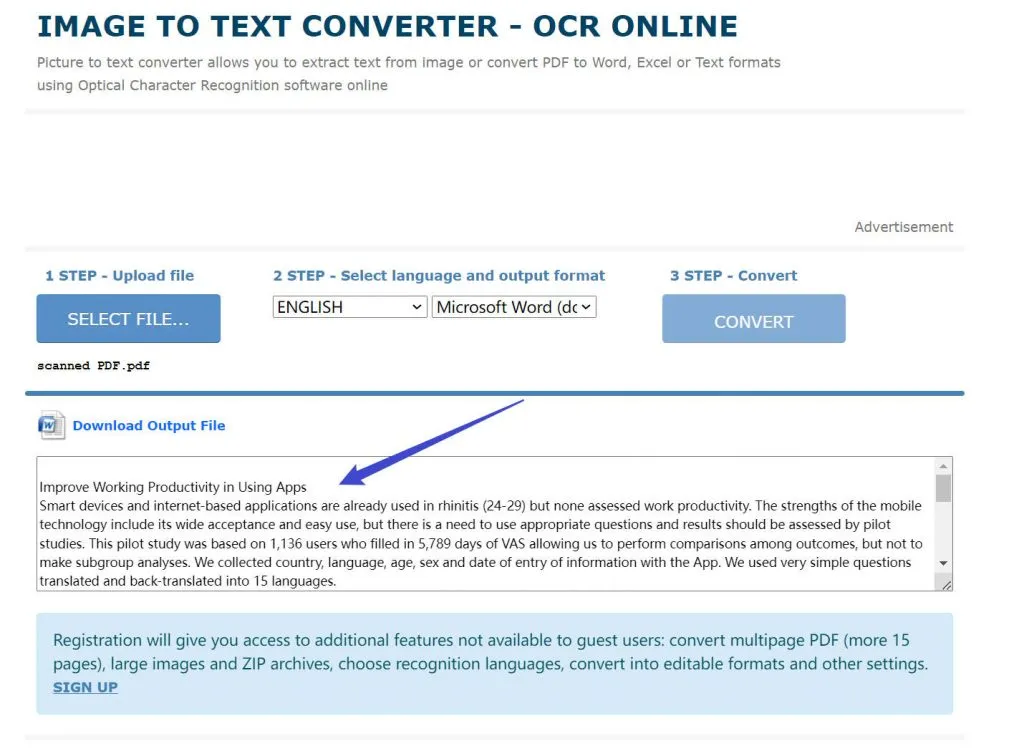
Comparación de UPDF con la solución OCR en línea
Ahora puede que esté un poco confundido acerca de qué método debería elegir para convertir su PDF escaneado a PDF editable: ¿UPDF, el método sin conexión o el método en línea? No te preocupes, hagamos una comparación para ayudarte a elegir sabiamente.
| Métrica | UPDF | Online OCR |
|---|---|---|
| Estabilidad | Como solución fuera de línea, UPDF ofrece un rendimiento estable para manejar sus documentos PDF. | Para utilizar esta herramienta en línea, deberá conectarse a Internet. Internet inestable afectará el resultado de salida y la experiencia. |
| Integración de IA | Sí, ofrece un asistente inteligente de IA para ayudarlo a resumir, traducir y explicar archivos PDF. | No. Carece de funciones de IA. |
| OCR | ||
| Editar PDF | ||
| Anotar PDF | ||
| Organizar páginas PDF | ||
| Imprimir PDF | ||
| Clasificación de precisión de OCR | 4.9 | 4.0 |
Después de leer el cuadro comparativo, puede tener muy claro que UPDF es la mejor opción sin duda. Tiene más funciones que OnlineOCR para solucionar todo tipo de problemas de PDF. Comparando la estabilidad y la precisión del OCR, UPDF también es el ganador.
Preguntas frecuentes sobre la conversión de archivos PDF escaneados en archivos PDF editables
1. ¿Cómo edito un PDF que no es editable?
Si el PDF no se puede editar, entonces el PDF es un PDF de solo imagen o un documento PDF escaneado. Primero debe utilizar la herramienta OCR en UPDF para reconocer el texto en el documento PDF escaneado y luego podrá editarlo.
2. ¿Por qué no puedo editar un PDF escaneado?
Si desea editar un PDF escaneado , debe utilizar la tecnología OCR. Con la tecnología OCR, puede hacer editable todo el texto del documento PDF escaneado. Puede extraer todo el texto de archivos PDF escaneados o archivos PDF de solo imágenes.
3. ¿Puedo convertir un PDF a un PDF editable?
Sí, puedes convertir un PDF a un PDF editable. Estos son los pasos para hacerlo:
- Descargue UPDF en su dispositivo Windows o Mac.
- Abra su PDF escaneado con la aplicación.
- Haga clic en el icono "Reconocer texto usando OCR" en la barra de herramientas derecha.
- Elija el diseño, el idioma del documento, el rango de páginas y otras configuraciones de OCR.
- Haga clic en el botón "Realizar OCR" y luego podrá guardar el documento PDF editable en su computadora.
4. ¿Se puede convertir un PDF escaneado a Word editable?
Sí, un PDF escaneado se puede convertir en un documento de Word editable. UPDF puede ayudarle con la función "Exportar PDF". Aquí están los pasos:
- Abra su documento PDF escaneado.
- Haga clic en el icono "Reconocer texto usando OCR" en la barra de herramientas derecha. Seleccione "PDF con capacidad de búsqueda" y luego haga clic en "Realizar OCR" para convertir el PDF escaneado en un PDF editable.
- Abra el PDF editable y luego haga clic en "Exportar PDF". Elija "Word" como formato de salida.
- Haga clic en el botón "Exportar" para comenzar el proceso.
5. ¿Cuál es la mejor herramienta para convertir PDF escaneados a PDF editables?
Para obtener resultados precisos rápidamente al convertir archivos PDF escaneados a archivos PDF editables, UPDF es la mejor herramienta a utilizar. Tiene una potente función de conversión de OCR que le permite obtener archivos PDF editables de alta calidad. No se pierde información y el formato es el mismo que el PDF escaneado original. Pruebe UPDF hoy desde el botón Descargar a continuación.
Windows • macOS • iOS • Android 100% Seguro
6. ¿Cómo editar un PDF escaneado en Word?
Para editar un PDF escaneado en Word, debe utilizar la función UPDF OCR para ayudarle a convertir el PDF escaneado en editable. Primero, abra el PDF escaneado con UPDF, haga clic en "OCR" y realice el OCR. Cuando el PDF escaneado editable se abre en UPDF, puede hacer clic en "Exportar PDF" y seleccionar "Word" para convertir el PDF escaneado a Word. Ahora puedes abrir el archivo de Word convertido y editarlo.
Conclusión
Escanear archivos PDF se está volviendo cada vez más popular y conveniente. Sin embargo, muchos archivos PDF escaneados no se pueden editar, lo que causará muchos problemas, como no poder editar, anotar y modificar, lo cual no es muy conveniente. Por eso es muy importante convertir archivos PDF escaneados en archivos PDF editables. La función de OCR puede resolver este problema. OCR puede convertir documentos PDF escaneados en documentos PDF editables y con capacidad de búsqueda. Entonces, ¿qué software tiene OCR? Por supuesto, es UPDF. La función OCR, fácil de entender, puede ayudarle rápidamente a convertir archivos PDF escaneados en archivos PDF editables. ¡ Actualízalo para desbloquear todos los beneficios premium ahora!
 UPDF
UPDF
 UPDF para Windows
UPDF para Windows UPDF para Mac
UPDF para Mac UPDF para iPhone/iPad
UPDF para iPhone/iPad UPDF para Android
UPDF para Android UPDF AI ONLINE
UPDF AI ONLINE UPDF Sign
UPDF Sign Leer PDF
Leer PDF Anotar PDF
Anotar PDF Editar PDF
Editar PDF Convertir PDF
Convertir PDF Crear PDF
Crear PDF Comprimir PDF
Comprimir PDF Organizar PDF
Organizar PDF Combinar PDF
Combinar PDF Dividir PDF
Dividir PDF Recortar PDF
Recortar PDF Eliminar páginas de PDF
Eliminar páginas de PDF Girar PDF
Girar PDF Firmar PDF
Firmar PDF Formulario PDF
Formulario PDF Comparar PDFs
Comparar PDFs Proteger PDF
Proteger PDF Imprimir PDF
Imprimir PDF Proceso por Lotes
Proceso por Lotes OCR
OCR Nube UPDF
Nube UPDF Sobre UPDF IA
Sobre UPDF IA Soluciones de UPDF IA
Soluciones de UPDF IA Preguntas frecuentes sobre UPDF IA
Preguntas frecuentes sobre UPDF IA Resumir PDF
Resumir PDF Traducir PDF
Traducir PDF Explicar PDF
Explicar PDF Chat con PDF
Chat con PDF Chat con imagen
Chat con imagen PDF a Mapa Mental
PDF a Mapa Mental Chat con IA
Chat con IA Guía del Usuario
Guía del Usuario Especificaciones Técnicas
Especificaciones Técnicas Actualizaciones
Actualizaciones Preguntas Frecuentes
Preguntas Frecuentes Trucos de UPDF
Trucos de UPDF Blog
Blog Sala de Prensa
Sala de Prensa Reseñas de UPDF
Reseñas de UPDF Centro de Descargas
Centro de Descargas Contacto con nosotros
Contacto con nosotros











